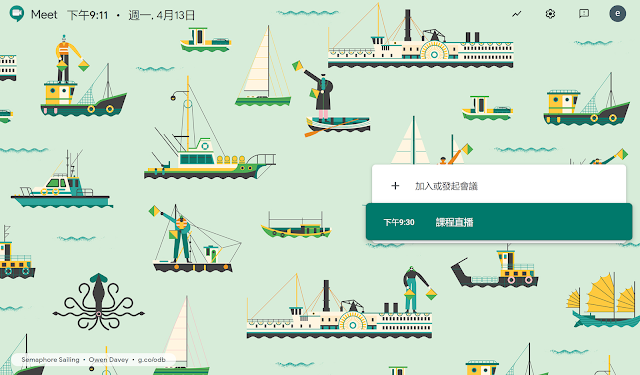classroom 研習2020 04
一,發起 Google Meet 視訊會議的兩種方法
擁有 G Suite 帳號的使用者,可以用兩種方法,發起 Google Meet 會議。
第一種方式,就是直接進入「 Google Meet 」網站,選擇發起會議。
第二種方式,則是讓 Google Meet 可以更好用的方式,就是跟你的 Google 日曆結合。
先在 Google 日曆上,設定一個會議、教學行程,然後在[新增會議室、會議通訊]的欄位,選擇新增會議通訊,直接加入「 Google Meet 」的超連結。
接著就跟一般的行事曆行程一樣,邀請參與者:
讓這個會議、教學行程,直接出現在受邀者的行事曆上。
到時候,受邀者就可以從自己的行事曆,快速點擊加入 Google Meet 會議的超連結,直接加入視訊會議。
此外,讀者留言提到了用日曆來發起 Meet 會議的另一個優點:
二,如何分享視訊會議?即使是非企業、學校人員也可加入嗎?
除了前述的透過[行事曆]邀請外,也可以直接把 Google Meet 視訊會議的網址,分享給想要參加視訊會議的人。
獲得 Google Meet 視訊會議的網址的人,將可以在「不需要登入帳號」的情況下,直接用自訂暱稱的方式,[要求加入]這場視訊會議。
所以 Google Meet 也是可以自由邀請企業外、學校外、行事曆受邀者外的人加入視訊會議。
三,外部人士,需要主持人允許才能加入視訊會議
不過,為了避免「閒雜人等」隨意地就進入 Google Meet 重要的會議或課程,所有下面幾種人要加入前,需要主持人的允許:
- 直接透過網址,沒有登入google 帳號的人要加入,需要主持人允許
- 有登入 google 帳號,但是跟發起人不是同一個公司或學校,又沒有被加在行事曆邀請中,也需要主持人允許
簡單解釋的話,就是非學校、企業的人,非受邀者,要加入這場 Google Meet 會議時,只能先[要求加入],等到發起人按下允許,才能真正進入會議室。